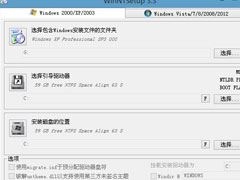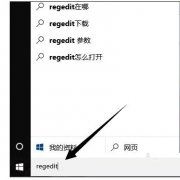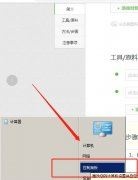WinXP不能显示隐藏文件如何解决?
时间:2017-08-17来源:东坡网作者:yunchun
有的时候由于电脑中毒,导致隐藏文件和文件夹无法正常显示,在这种情况下即使我们在“文件夹选项”中选择“显示文件和文件夹”也没有办法。最近,有WinXP系统的用户,也遇到这样的情况,那WinXP不能显示隐藏文件怎么办?那要如何解决这样的问题呢?现在小编就和大家说一下WinXP不能显示隐藏文件的解决方法。
方法/步骤如下:
一、使用360杀毒
1、运行360杀毒程序,点击主界面中的“快速扫描”,以便快速扫描电脑中存在的病毒程序。在360杀毒软件扫描过程中,就会检测到“隐藏文件夹设置被禁用”的提示,此时耐心等待直到程序扫描结束。


2、扫描完成后,勾选“全选”复选框,然后点击“开始处理”按钮,让360杀毒程序自动处理修复可疑程序和病毒。处理完成后,小编建议对全盘进行一次扫描,以确保病毒被彻底清除完毕。


3、打开“运行”对话框,在输入框中输入命令“Regedit”,然后点击“确定”打开注册表程序。

4、依次展开“HKEY_LOCAL_MACHINE” → “SOFTWARE”→“Microsoft”→“Windows”→“CurrentVersion”→“Explorer”→“Advanced”→“Folder”→“Hidden”→“SHOWALL”。

5、在右侧找到并双击“CheckedValue”键项,在打开的窗口中将其值设置为“1”,然后点击“确定”进行保存。最后按“F5”刷新。如果没有找到键项“CheckedValue”,可以自己新建一个项,方法见本经验后面部分。

6、打开“我的电脑”,点击“工具”菜单中的“文件夹选项”,在打开的窗口中切换到“查看”选项卡,然后找到并勾选“显示隐藏的文件和文件夹”,最后点击“确定”完成设置。经过这样的设置之后,久违的隐藏文件和文件夹就显示出来了。
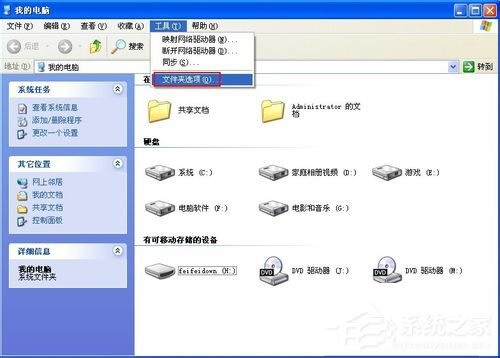

二、新建注册表“项”的方法
1、如果没有找到键项“CheckedValue”,可以自己新建一个项,具体方法是:在注册表窗口右侧鼠标右击,选择“新建”→“DWORD值”。

2、然后将新建的“DWORD项”重命令为“CheckedValue”。

3、双击DWORD项“CheckedValue”,将其值设置为“1”并点击“确定”即可。

4、如果觉得上面新建“项”的方法比较繁琐,可采用直接新建一文本文件,然后在文件中输入下面的内容,并将文件另存在“显示隐藏文件.reg”,最后双击直接导入注册表即可。



WinXP不能显示隐藏文件的解决方法就给大家详细介绍到这里了;如有遇到和上述一样问题的用户,可以参考上述的方法去解决啊!希望在这里能够帮助到你们!
相关信息
-
-
2023-03-14
U盘怎么安装xp系统?U盘安装Winxp系统图文教程 -
2023-03-14
WindowsXP原版系统 (Ghost XP SP3纯净版) 下载V2022 -
2023-03-14
XP系统点击右键反应慢导致死机如何解决?
-
-
XP系统打不开谷歌浏览器怎么回事?
现在还有很多用户都在使用XP系统,但是在使用过程中经常遇到谷歌浏览器打不开网页的情况,这是怎么回事?针对这个问题,下面小编就给大家带来详细的解决办法。 ...
2023-03-14
-
XP系统锁屏快捷键是哪个?
很多用户如果需要短暂离开电脑,一般都会给电脑锁屏,可以避免重要的文件数据遗失。那就有用户问了自己使用的是XP系统,XP系统的锁屏快捷键是什么?小编下面就给大家讲讲吧。 ...
2023-03-14
系统教程栏目
栏目热门教程
- 137次 1 WinXP如何取消开机密码?WinXP取消开机密码的方法
- 131次 2 Winxp系统的管理员账户被禁用怎么办?
- 131次 3 WinXP系统怎么升级Win11系统 WinXP系统升级Win11系统方法教程
- 126次 4 WinXP电脑U盘修复工具Portfree Production Program的使用方法
- 119次 5 WinXP系统怎么调整屏幕刷新率?
- 117次 6 XP系统kernel32dll无法定位怎么办?XP系统kernel32dll修复方法
- 113次 7 xp系统现在还能用吗?老电脑XP系统怎么升级Win7
- 110次 8 WinXP设备管理器中的视频控制器VGA黄色问号怎么办?
- 107次 9 重装WinXP系统后文件夹拒绝访问怎么办?
- 103次 10 Win XP系统安全删除硬件图标丢失了怎么恢复?
人气教程排行
- 4506次 1 5E对战平台怎么下载?csgo5E对战平台在哪里下载?
- 1254次 2 wallpaper怎么对好友隐藏自己的订阅?
- 763次 3 如何删除Win10保留的存储 Win10如何删除系统保留的小空间
- 665次 4 Win10专业版提示“无法访问Windows激活服务器”怎么办?
- 441次 5 比特彗星如何使用?比特彗星使用的方法
- 366次 6 Wallpaper怎么取消自动下载 阻止wallpaper自动同步
- 365次 7 Xbox下载速度慢怎么办?Xbox下载速度慢的解决方法
- 362次 8 Windows Terminal可以卸载吗?Terminal卸载方法
- 361次 9 巧用U盘在win8PE下安装win7系统的教程
- 360次 10 图文演示windows2003迁移至win2008系统的步骤
站长推荐
热门系统下载
- 240次 1 Win10 22H2 ISO官方镜像 V2022
- 193次 2 深度技术 GHOST WIN7 64位稳定纯净版 V2020.11
- 171次 3 Win11 俄罗斯大神精简版 V2022.09
- 167次 4 Win11 22H2 22622简体中文正式版 V2022
- 153次 5 雨林木风 GhostXP SP3装机版 YN11.2 2011
- 150次 6 番茄花园 GHOST WIN7 SP1 X86 装机旗舰版 V2017.01 (32位)
- 149次 7 Acer 宏碁 GHOST WIN7 SP1 X64 笔记本通用版 V2019.09
- 149次 8 Win10 21H2 19044.2006 官方正式版 (KB5017308) V2022